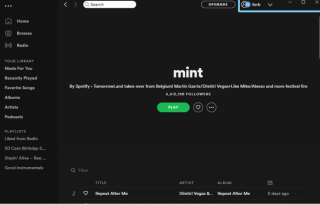Casi todo el mundo ama la música, pero no todo el mundo ama compartir su gusto musical con sus seguidores y amigos. Conviértase en privado y navegue de forma segura con la sesión privada de Spotify. ¡Sí! Spotify permite a los oyentes de música navegar de forma privada por sus ritmos musicales favoritos. Esta plataforma de transmisión es tendencia hoy en día y permite a los usuarios escuchar a miles de artistas, permitirles crear una lista de reproducción y escuchar podcasts de forma gratuita.

La sesión privada de Spotify, una vez habilitada, mostrará un candado azul cerca del nombre de usuario para informarle que está accediendo a la sesión privada. La navegación privada es beneficiosa para los usuarios de muchas formas. En primer lugar, puede ocultar las canciones que elija a sus seguidores y, en segundo lugar, puede evitar que se burlen de sí mismo por su elección de música.
Spotify tiene un revés importante en el que les permite a todos saber lo que está escuchando, ya que hace pública su lista de reproducción e incluso comparte su contenido en las redes sociales. Si desea que Spotify no haga esto en su nombre, considere navegar de forma privada en los reproductores web de Spotify.
Cualquiera que lo esté siguiendo en Spotify puede ver fácilmente lo que está haciendo, pero hay varias formas de ayudarlo a ocultar su actividad de navegación.
Ocultar tus actividades en Spotify
Principalmente, hay tres opciones que debe considerar verificar para acceder a la sesión privada de Spotify:
- Actividad de escucha: deshabilitar esto suprimirá toda su actividad de escucha en Spotify.
- Sesión privada: habilite esta opción para mantener su actividad oculta hasta que cierre Spotify, o esté inactivo durante seis horas o desactive la función por su cuenta.
- Hacer secreto: activar esto evitará que otros vean su actividad, pero solo para la lista de reproducción específica donde está configurado el modo secreto. La música fuera de esta lista de reproducción aparecerá para que la vean tus seguidores. Se ocultará si ha habilitado o deshabilitado las dos opciones anteriores.
Sesión privada de Spotify en la web y la aplicación
Ya sea que esté navegando por Spotify en iOS , Android o la web, le brinda varias formas de ocultar lo que está escuchando. La primera ventaja de acceder a Spotify de forma privada es que no le da a nadie la oportunidad de burlarse de usted o de su elección de música. Haz que tu sesión sea privada para evitar que se filtre entre tus seguidores.
Para navegar de forma privada en Spotify en el escritorio ,
- Vaya a la pestaña de su perfil en la esquina del lado derecho.
- Haz clic en Configuración.
- En la página de configuración, busque 'Social'.
- Activa 'Sesión privada'.
Hacer esto restringirá todas las opciones para compartir contenido utilizadas por Spotify. Su lista de reproducción se ocultará del feed de su amigo y se silenciará toda su actividad de navegación. Para asegurarse de que esté listo, busque el candado azul cerca de su nombre de usuario. Dice que está navegando de forma privada en Spotify.
Para navegar de forma privada en la aplicación Spotify ,
- Vaya a 'Configuración' en la parte superior derecha.
- Haga clic en 'Social'.
- Habilite 'Sesión privada'.
La sesión privada de Spotify se desactiva automáticamente si ha estado inactiva durante más de seis horas. No olvide reactivarlo cada vez que explore su gusto por la música alta para mantenerlo oculto a sus seguidores.
Cómo ocultar la lista de reproducción en Spotify
Si estás de acuerdo con que tus amigos vean tu actividad, pero no quieres que descubran tu gusto musical no tan obvio, crea una lista de reproducción separada en Spotify y ocúltalas. Convertir tu lista de reproducción en secreto es fácil. Para ocultar una lista de reproducción, Make Secret es una excelente manera de hacerlo. Para hacer de tu lista de reproducción un secreto,
- Vaya a 'Lista de reproducción'.
- Elija la lista de reproducción que desea ocultar, haga clic en el círculo con puntos suspensivos dentro.
- Haga clic en 'Hacer secreto'.
Cómo ocultar todas sus listas de reproducción
La sesión privada de Spotify oculta sus actividades a sus seguidores. También puede considerar ocultar todas sus listas de reproducción favoritas, si no desea que nadie vea sus nuevas listas de reproducción, también hay una forma de ocultarlas. Para esto,
- Ir a la configuración'.
- Desplácese hacia abajo hasta 'Social'.
- Busque 'Hacer públicas nuevas listas de reproducción automáticamente', habilite el botón para desactivar el uso compartido y hacer que su lista de reproducción sea privada.
- Para listas de reproducción antiguas, use la opción 'Hacer secreta'.
Otras configuraciones de privacidad a considerar
Para esconderse de las redes sociales, Configuración> Social> Desactivar 'Compartir mi actividad en Facebook' . Para la aplicación móvil, siga los mismos pasos pero bajo el nombre 'Mostrar en Facebook'.
- Para ocultar su historial de escucha, Configuración> Social> Desactivar 'Publicar mi actividad en Spotify' tanto para las versiones de escritorio como para dispositivos móviles.
- Para ocultar todas las opciones para compartir, asegúrese de que todas sus listas de reproducción estén ocultas y de que todas las opciones para compartir en la etiqueta social estén desactivadas.
Resumiendo
Para evitar permitirse los placeres culpables de sus seguidores de vez en cuando en Spotify, asegúrese de acceder a este reproductor web en la sesión privada de Spotify. Puedes convertir tus listas de reproducción en secreto para ocultarlas a tus seguidores de Spotify.
Lea también todo lo que necesita saber sobre Spotify Premium .
Háganos saber si encontró útil nuestro blog en la sesión privada de Spotify en la sección de comentarios a continuación.
Para obtener más actualizaciones tecnológicas, síganos en las redes sociales.